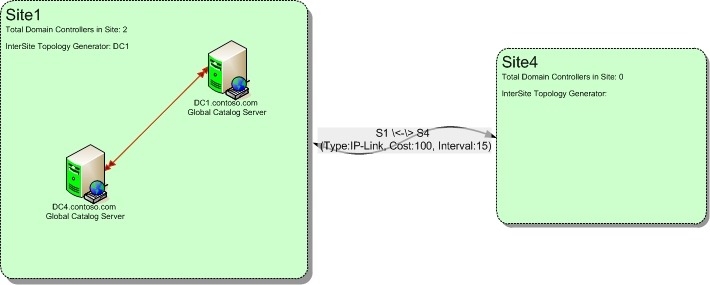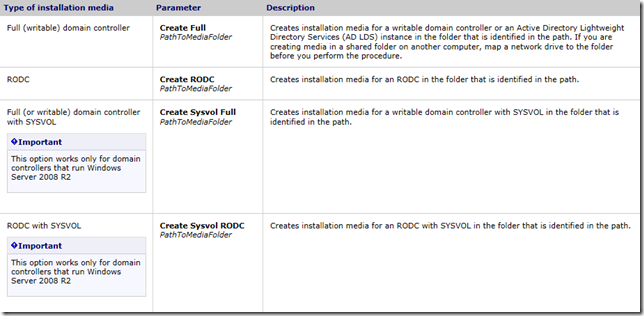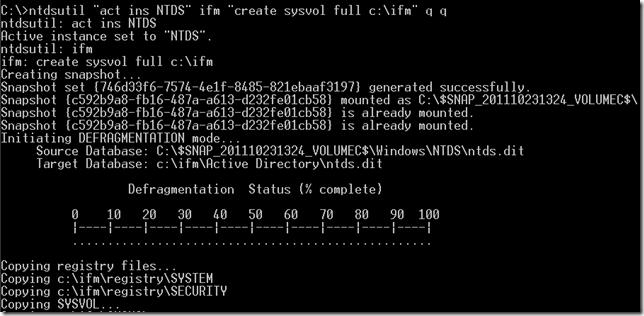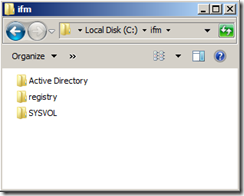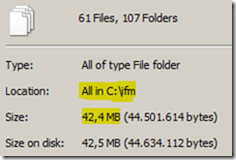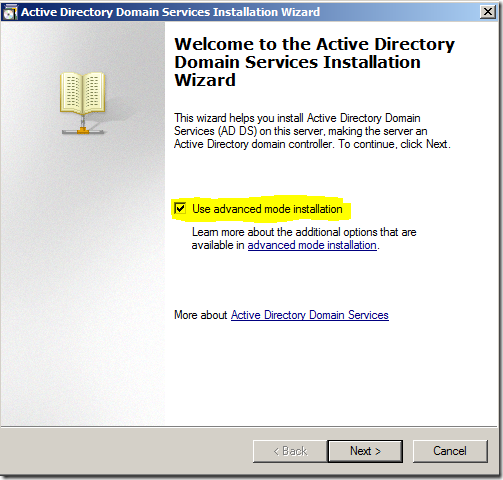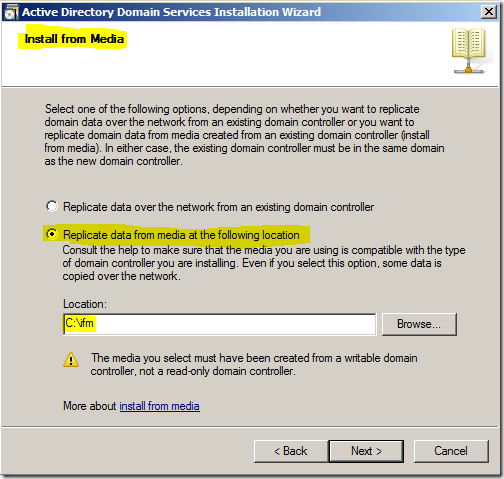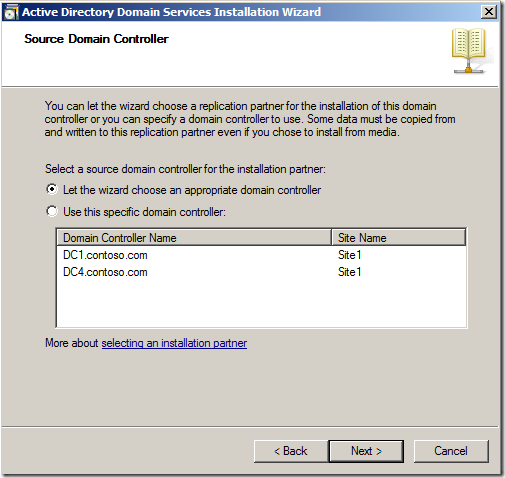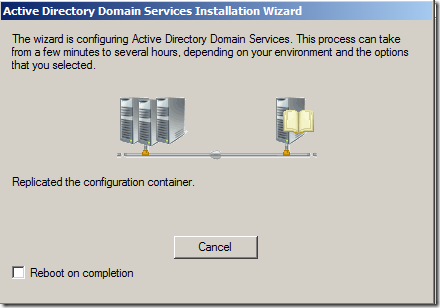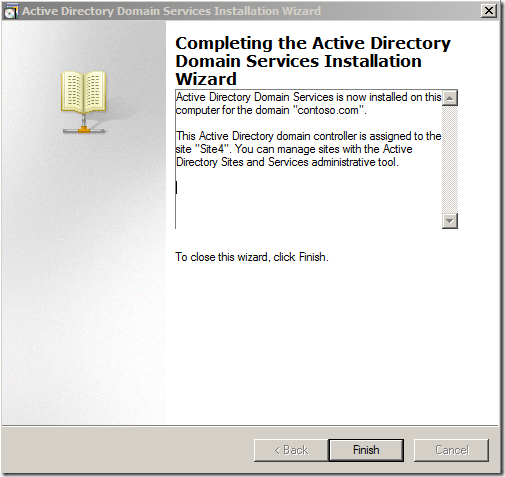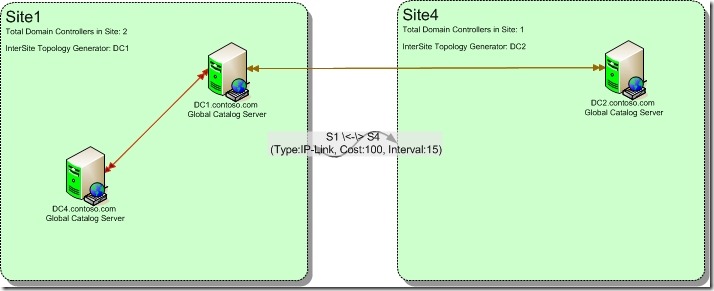IFM (Install from Media) kullanarak ek DC kurulumu
Sirketiniz cografi olarak daginik yapida ise, farkli illerde ve hatta ülkelerde ofisleriniz ve bu ofislerde çalisanlariniz bulunabilir. Bu durumda uzak lokasyondaki çalisanlarinizin ihtiyaçlarinizi karsilamak adina her uzak lokasyona bir DC kurmak isteyebilirsiniz.
DC kurmak istemenizi gerektirecek 2 basit sebep:
- Uzak lokasyonda bulunana tüm bu çalisanlarin ayni zamanda domain de birer kullanici oldugunu düsünecek olursak, bu kullanicilarin uzak lokasyonlarinizi merkez e baglayan network hatlari üzerinden gelip merkez de bulunan DC lerden logon olmalari arada bulunan network hattinin kapasitesine dogru orantili olacak sekilde kullanicilarin logon sürelerini uzatacaktir.
- Uzak lokasyondan merkez e gelen network hattinin kopmasi durumunda uzak lokasyondaki çalisanlariniz merkez de bulunan DC ler ile konusamayacagi için domain kaynaklarindan faydalanamayacaktir (Birçok uygulama bu durumdan etkilenebilir).
Etki alanimiza ek DC kurulumu bildiginiz gibi çok siradan bir prosedür, herhangi bir 2003,2008 veya 2008 R2 sunucu üzerinde “DCPROMO” komutunu çalistirarak ve adim adim ilerleyerek ek DC kurulumunu tamamlayabiliyoruz. Ancak bahsettigimiz DC kurulumunu “slow link” olarak tanimladigimiz yavas bir network hatti ile bagli olan uzak lokasyondan yapiyorsak Aktif Dizin veritabani merkez de bulunan bir DC den bu slow link üzerinden replike edilmek durumunda. Orta boy bir sirketin aktif dizin veritabani 200-500 mb arasi oldugunu düsünecek olursak merkez ve uzak lokasyon arasindaki network hattinin kapasitesinin düsük olmasi ek DC kurulumunun süresini istenmedik bir sekilde uzatacaktir.
Ek DC kurulumu asamasinda geçen bu süreyi minimum a indirmek Install from Media (IFM) kullanarak mümkün. IFM aslinda 2003 den bu yana kullanilabilen bir özellik olsa da 2003 deki uygulanabilirligi çok kolay degil, ancak 2008 sonrasi bu süreç çok basit bir hale getirildi. Artik çok basit bir iki adimda DC veya RODC için bir IFM dosyasi olusturmak mümkün.
Adim adim bahsedecek olursak:
Örnegin benim asagidaki gibi bir site topolojim var, Site4 e yeni bir DC kurulumu yapmak istiyorum ancak Site1 ve Site4 arasindaki network baglantim çok yavas. Bu yüzden normal bir DCPROMO islemi aktif dizin veritabaninin boyutu ile dogru orantili olarak saatler sürebilir.
Simdi IFM kullanarak bu süreyi ne kadar kisaltabilecegimize bakalim. Önce Install From Media yi yaratalim, bunun için baska bir DC (Kaynak) üzerinde asagidaki komutu çalistiralim. (Not: eger yeni ekleyeceginiz DC nin DNS ve GC olmasini planliyorsaniz IFM yi de bu rollere sahip bir DC de olusturmaya dikkat etmeniz gerekir.)
Yukaridaki komut ile c:\ifm klasörüne hem aktif dizin veritabanini, hemde SYSVOL içerigini yaratimis oluyoruz. Eger RODC kuracaksaniz veya SYSVOL içerigini istemiyorsaniz komutta ufak degisikliker yapmaniz gerekiyor, kullanabileceginiz tüm seçenekleri asagida bulabilirsiniz.
Komutu çalistirdiktan sonra sirasiyla uygulanan adimlar söyle:
- önce bir snapshot olusturuluyor
- ardindan offline defrag yapiliyor
- gerekli registry ayarlari kopyalaniyor
- son olarak SYSVOL içerigi kopyalaniyor
Artik yeni DC yi domain e eklemek için gerekli tüm içerigi c:\ifm klasöründe bulabliriz. IFM için yarattigimiz tüm data nin toplam boyutuna bakacak olursak 42.5mb oldugunu görüyoruz, bunun benim test ortamim oldugunu düsünecek olursak sizlerin yaratacagi IFM bundan katkat daha büyük olacaktir.
Sonuç olarak bu data yine bir sekilde yeni eklenecek DC ye aktarilmak zorunda, eger sizin yapinizda IFM nin boyutu çok büyük olursa bu datayi biraz daha küçültmek için bir dosya sikistirma uygulamasi kullanabilirsiniz. Örnegin bendeki IFM klasörünü Windows ile gelen ZIP uygulamasi ile sikistirdigimda boyutu %90 oraninda küçültmüs oluyorum. (NOT: Aktif dizin veritabaninin riskli içerigi sebebiyle yarattiginiz IFM leri güvenlik açisindan gerçek bir DC ile ayni seviyede tutun.)
Artik yeni sunucumuza IFM i kopyalayip DCPROMO islemine baslayabiliriz. DCPROMO yu çalistirdiktan sonra IFM den kurulum yapabilmek için “Use advanced installation” seçenegini seçmemiz gerekiyor.
Kurulum esnasinda karsimiza çikan standart pencereleri geçtikten sonra “Install from Media” için ayarlari yapacagimiz pencere geliyor. Burada ikinci opsiyonu seçerek ifm klasörünün disk üzerindeki konumunu belirlememiz yeterli.
Yeni DC tüm veritabanini IFM den alacak olsa da bazi verilerin kaynak bir DC den alinmasi gerekiyor, bu sebeple bir sonraki pencerede kaynak bir DC belirlemeniz gerekiyor.
Tüm bu adimlari tamamladiktan sonra DCPROMO içerisinde IMF den kopyalama islemi basliyor.
Islemin çok kisa bir süre içerisinde basariyla tamamlandigina bilgi geliyor.
Son kez aktif dizin topolojimize baktigimizda site4 de yeni DC nin basariyla eklendigini görüyoruz.
tesekkürler,
/Tuna Gezer